Skift WiFi på Chromecast eller Google Home højtaler
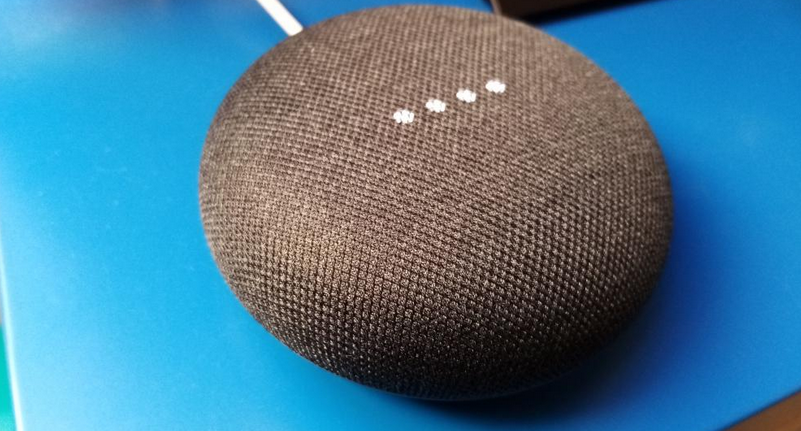
I denne guide kan du læse om hvordan du skifter WiFi på Chromecast eller Google Home højtaler.
Af og til kan du få brug for at skifte WiFi på dine Google enheder, det vil sige en Chromecast, Google TV eller Google Home højtaler. Tidligere har jeg skrevet denne artikel, der fortæller hvordan du skifter WiFi på en Chromecast, ved at vælge enheden som WiFi netværk. Det er dog lavet om siden, og i denne artikel kan du se hvordan man gør i dag.
En årsag til at skifte WiFi kan selvfølgelig være at du har fået ny internetudbyder eller router. Det kan også være du vil tage din Chromecast med over til en du kender eller måske i sommerhuset.
Skift WiFi på Google TV
Det er nemt at skifte WiFi på dit Google TV (Chromecast med Google TV/Chromecast 4. generation). Her kan du nemlig vælge indstillinger med den hvide fjernbetjening der følger med, ved at trykke på dit profilbillede på Google TV’et. Her kan du nemt skifte WiFi direkte med din fjernbetjening.
Skift WiFi på Chromecast
Hvis du har en Chromecast 1.-3. generation (de gamle Chromecasts), så foregår det på følgende måde:
- Gå til Google Home og find din enhed.
- Vælg indstillinger ved at klikke på tandhjulet.
- Vælg „Enhedsoplysninger“.
- Tryk på feltet med WiFi. Så spørger den om „Er du sikker? Når du glemmer dette netværk, er du nødt til at konfigurere din Chromecast igen fra listen over enheder“. Tryk på „Glem netværk“
- Nu har din Chromecast glemt dit WiFi, og du skal konfigurere den som om det var en helt ny Chromecast. Åbn Google Home og tryk på „+“.
- Vælg „Konfigurer enhed“ og følg guiden.
Bemærk du kan ikke gøre dette ved Chromecast 4. generation (Chromecast med Google TV) – se her under „Skift WiFi på Google TV“.
Hvis du ikke har adgang til det gamle WiFi, kan du ikke få adgang til din enhed med Google Home app’en. Så skal du finde knappen på din Chromecast eller Google højtaler og holde den inde indtil din enhed genstarter. Så konfigurerer du din enhed på ny via Google Home app’en.
Skift WiFi på Google højtaler
Din Google højtaler skifter du netværk på på samme måde som en gammel Chromecast. Du gør følgende:
- Gå til Google Home og find din enhed.
- Vælg indstillinger ved at klikke på tandhjulet.
- Vælg „Enhedsoplysninger“.
- Tryk på feltet med WiFi. Så spørger den om „Er du sikker? Når du glemmer dette netværk, er du nødt til at konfigurere din Chromecast igen fra listen over enheder“. Tryk på „Glem netværk“
- Nu har din Chromecast glemt dit WiFi, og du skal konfigurere den som om det var en helt ny Chromecast. Åbn Google Home og tryk på „+“.
- Vælg „Konfigurer enhed“ og følg guiden.
Hvis du ikke har adgang til det gamle WiFi, kan du ikke få adgang til din enhed med Google Home app’en. Så skal du finde knappen på din Chromecast eller Google højtaler og holde den inde indtil din enhed genstarter. Så konfigurerer du din enhed på ny via Google Home app’en.
Jeg håber dette hjalp dig med hvad du skal gøre for at skifte WiFi. Ellers skriv gerne et spørgsmål i kommentarerne nederst.

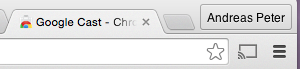

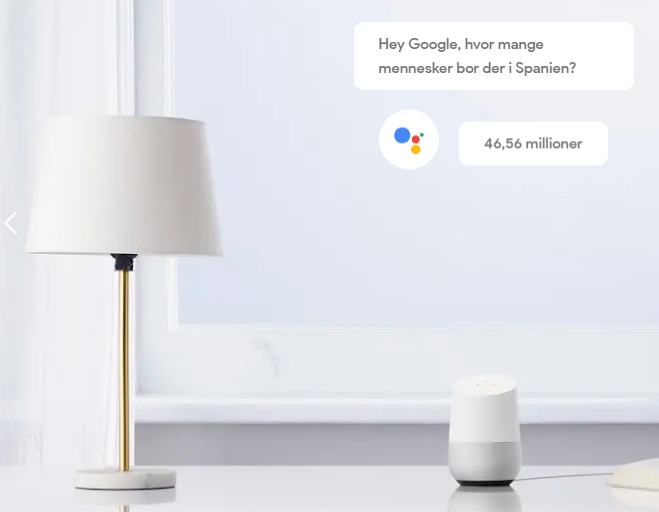





„Hvis du ikke har adgang til det gamle WiFi, kan du ikke få adgang til din enhed med Google Home app’en. Så skal du finde knappen på din Chromecast eller Google højtaler og holde den inde indtil din enhed genstarter. Så konfigurerer du din enhed på ny via Google Home app’en.“ – Der er ikke nogen knap på min cromcast? og gl. wifi findes ikke mere – hvordan fixer jeg det?
Alt ok 🙂